CAD旋转网格工具怎么画图
CAD旋转网格工具怎么画图? CAD建模里有个旋转网格工具,使用它可以画出丰富多彩的图形。今天通过画哑铃的例子给大家介绍如何掌握旋转网格工具,进行画图。下面一起来看看详细的教程。
1、打开CAD软件,先做一些初始设置,设置工作空间为三维建模,视图为俯视图。然后单击常用工具里的多段线工具画一个哑铃轴截面一半的平面图。注意,每当拐弯时都要单击一下,结束时单击一下,右击,确认。图形一定要封闭。
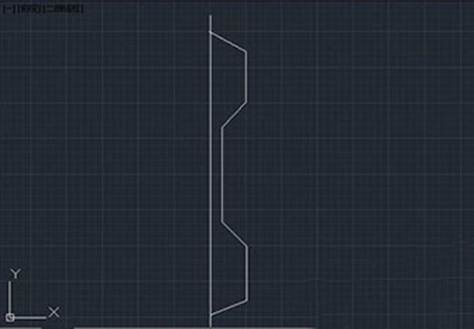
2、画旋转轴。单击常用工具栏上的线段工具,画一条直线,注意要和哑铃的截面图的一边重合,这条直线作为旋转轴使用。单击文件,保存,以哑铃的文件名保存在桌面上。先把到这里为止的操作过程保存下来,等一下有用。
3、下达旋转指令。点击菜单栏上的绘图工具,选择建模——网格——旋转网格工具。接下来按照命令指示操作。命令窗口在底部。
4、这时命令窗口有提示:surftab1=6,这是表示当前旋转边数是6,这也是默认的数据。接着,按要求输入指令。首先要求我们选中旋转对象,单击一下哑铃截面图,变成虚线框就选中了,接着要求选择旋转轴,单击那条直线。
5、然后是输入旋转初始角度,输入0,回车。接着要求输入旋转终止角度,输入360,回车确认,二维线框图就画好了。为了使图形具有立体感。我们给他上色,并且把视图转化为东南等轴测。
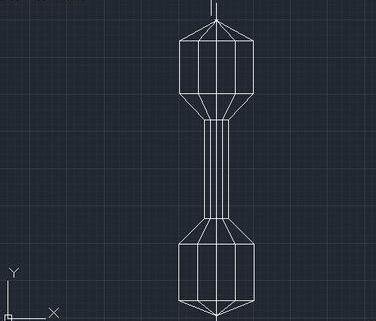
6、美化图形。光标移到常用工具栏上的视图按钮,会显示着色命令,单击着色,选择着色选项。这时,哑铃就变成银灰色。
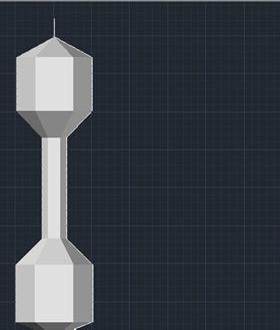
7、单击视图按钮选择未保存的视图,选择东南等轴测。这时,哑铃就富有立体感了。
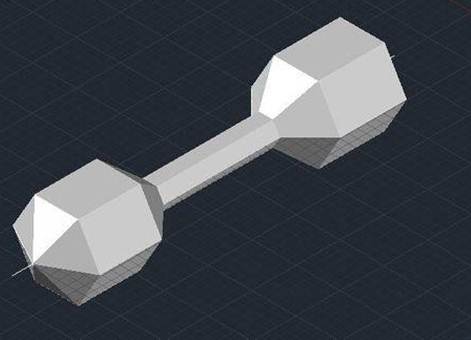
8、用鼠标把哑铃挪开,可见旋转的平面图,原来是和它附在一起的,影响了哑铃的美观,现在可以删除掉。
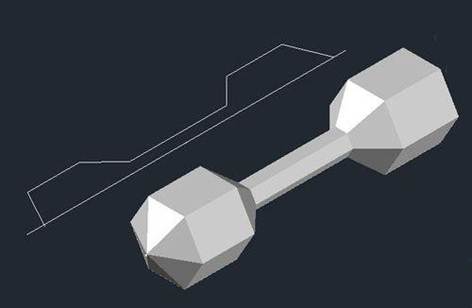
注意事项:要改变旋转网格的参数,要输入指令SURFTAB1,回车,然后输入具体数值回车确认。
推荐阅读:模具CAD
推荐阅读:CAD布局
·定档6.27!中望2024年度产品发布会将在广州举行,诚邀预约观看直播2024-06-17
·中望软件“出海”20年:代表中国工软征战世界2024-04-30
·2024中望教育渠道合作伙伴大会成功举办,开启工软人才培养新征程2024-03-29
·中望将亮相2024汉诺威工业博览会,让世界看见中国工业2024-03-21
·中望携手鸿蒙生态,共创国产工业软件生态新格局2024-03-21
·中国厂商第一!IDC权威发布:中望软件领跑国产CAD软件市场2024-03-20
·荣耀封顶!中望软件总部大厦即将载梦启航2024-02-02
·加码安全:中望信创引领自然资源行业技术创新与方案升级2024-01-03
·玩趣3D:如何应用中望3D,快速设计基站天线传动螺杆?2022-02-10
·趣玩3D:使用中望3D设计车顶帐篷,为户外休闲增添新装备2021-11-25
·现代与历史的碰撞:阿根廷学生应用中望3D,技术重现达·芬奇“飞碟”坦克原型2021-09-26
·我的珠宝人生:西班牙设计师用中望3D设计华美珠宝2021-09-26
·9个小妙招,切换至中望CAD竟可以如此顺畅快速 2021-09-06
·原来插头是这样设计的,看完你学会了吗?2021-09-06
·玩趣3D:如何使用中望3D设计光学反光碗2021-09-01
·玩趣3D:如何巧用中望3D 2022新功能,设计专属相机?2021-08-10
·CAD图形移动的技巧2020-01-07
·如何学习CAD制图2018-01-12
·快速修改被选中尺寸标注精度的方法2018-08-29
·CAD如何画图形的三维垂线2021-10-08
·CAD如何使用阵列命令AR写弧形文字2018-08-10
·CAD的实体编辑之拉伸面2021-11-01
·CAD隐藏XY轴和显示原点的操作技巧2020-02-18
·CAD的三维建模教程解说2017-09-26














